Bisakah Saya Kembali ke Windows 10 dari Windows 11?
Diterbitkan: 2023-03-13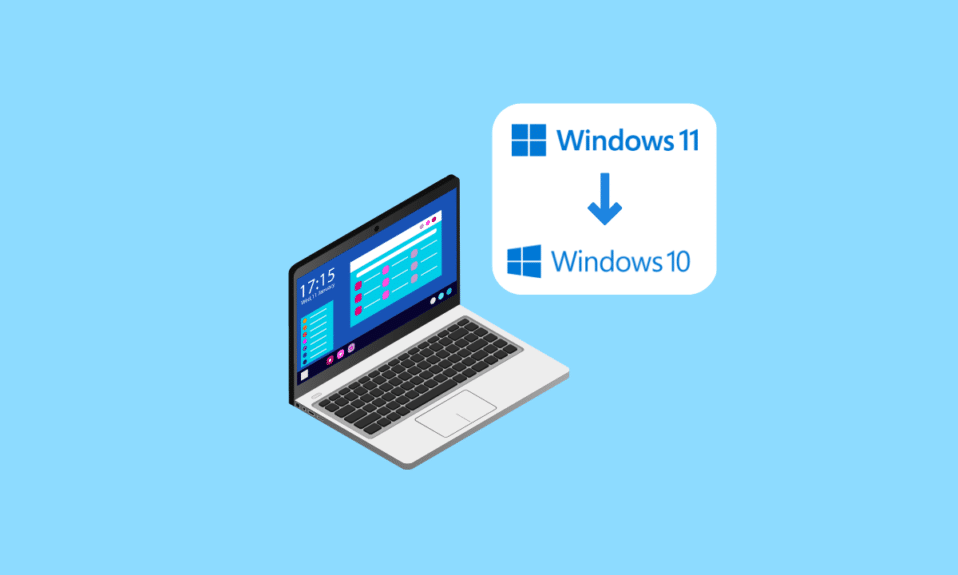
Windows 11 adalah versi baru dan terbaru dari sistem operasi Windows yang dikembangkan oleh Microsoft. Semua pengujian beta versi ini telah selesai, dan versi stabil telah dirilis. Perangkat yang memenuhi persyaratan sistem minimum dapat menginstal Windows 11 di perangkat mereka. Jika Anda menghadapi masalah dengan Windows 11 yang baru diinstal di komputer Anda, Anda juga memiliki opsi untuk menurunkan versi Windows 11 ke 10. Tetapi ini hanya dapat dilakukan hingga 10 hari setelah penginstalan Windows 11. Jadi, jika Anda menginginkan jawaban atas pertanyaan apakah saya dapat kembali ke Windows 10 dari Windows 11 setelah 10 hari atau tidak, baca terus sampai selesai. Artikel ini akan menjelaskan kepada Anda apakah mungkin untuk kembali ke Windows 10 setelah 10 hari dengan beberapa alternatif.
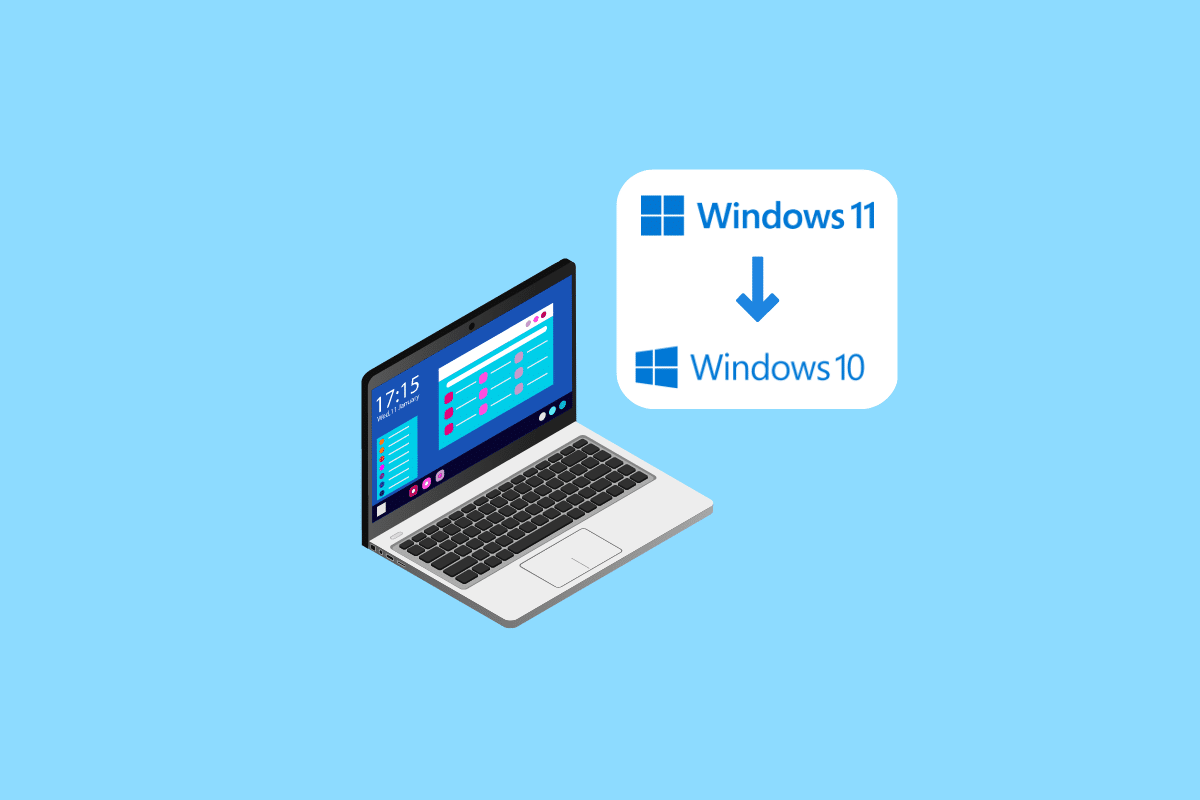
Bisakah Saya Kembali ke Windows 10 dari Windows 11?
Anda akan mengetahui apakah Anda dapat menurunkan versi Windows 11 ke 10 atau tidak lebih lanjut di artikel ini. Teruslah membaca untuk mempelajari lebih lanjut tentangnya secara mendetail.
Bisakah Anda Menghapus Instalasi Windows 11 Setelah 10 Hari?
Tidak , Anda tidak dapat menghapus instalasi Windows 11 setelah 10 hari. Tetapi jika Anda mau, Anda masih dapat menurunkan versi PC Anda ke Windows 10 atau versi yang lebih lama . Meskipun opsi menghapus instalan telah dinonaktifkan, Anda masih dapat menginstal versi Windows sebelumnya dengan mengikuti langkah-langkah yang disebutkan dalam judul di bawah ini.
Bisakah Saya Kembali ke Windows 10 dari Windows 11?
Ya , Anda dapat kembali ke WIN 10 dari WIN 11. WIN 11 memiliki opsi untuk kembali ke Windows 10 , tetapi opsi ini hanya tersedia selama 10 hari setelah penginstalan Windows 11 dan kemudian dinonaktifkan. Anda dapat kembali ke Windows 10 dari Windows 11 setelah beberapa hari jika Anda telah menyiapkan pemulihan. Jika Anda tidak memiliki cadangan atau pemulihan apa pun, Anda dapat menginstal ulang Windows 10 di PC Anda. Ini akan menghapus Windows 11 dari PC Anda.
Apakah Menghapus Instalasi Windows 11 Aman?
Ya , menghapus instalan Windows 11 aman. Microsoft juga menyarankan untuk menguninstall Windows 11 jika Anda menghadapi beberapa masalah. Anda dapat menghapus WIN 11 hanya hingga 10 hari setelah pemasangannya dengan menggunakan opsi Kembali di menu Pemulihan pengaturan pembaruan WIN. Setelah 10 hari, Anda tidak dapat menghapus WIN 11 dan harus menginstal versi WIN sebelumnya yang segar.
Baca Juga : Apakah Razer Cortex Aman Digunakan?
Bisakah Anda Menghapus Windows 11 dan Menginstal Ulang Windows 10?
Ya , Anda dapat menghapus WIN 11 dan menginstal ulang WIN 10. Ada dua cara untuk menginstal ulang Windows 10. Yang pertama adalah dengan kembali dari WIN 11 menggunakan opsi Kembali atau dengan menginstal WIN 10 di PC Anda. Untuk menghapus WIN 11, Anda perlu menggunakan opsi Go back di PC Anda, yang hanya berlaku hingga 10 hari setelah penginstalan WIN 11. Anda akan kembali ke versi Windows yang diinstal sebelumnya di PC Anda menggunakan Go opsi kembali.
Bisakah Windows 11 Dihapus?
Ya , WIN 11 dapat di-uninstall, tetapi hanya sampai 10 hari setelah menginstalnya . Setelah Anda menginstal Windows 11 di PC atau laptop Anda, Anda dapat melihat opsi Kembali di menu pemulihan pembaruan Windows. Opsi ini hanya aktif hingga 10 hari karena jika Anda mau, Anda dapat menggunakan opsi Kembali ini untuk mengembalikan ke versi Windows sebelumnya yang diinstal di PC Anda. Setelah 10 hari, opsi Kembali akan dinonaktifkan, dan jika Anda ingin kembali ke versi Windows yang diinstal sebelumnya, Anda harus menginstalnya di PC Anda dari awal.
Bagaimana Saya Menghapus Instalasi Windows 11 dan Kembali ke Windows 10 Setelah 11 Hari?
Jika Anda sudah melewati batas 10 hari, Anda masih dapat melakukan downgrade ke Windows 10 tetapi dengan mengorbankan file & data Anda . Anda dapat menggunakan alat media instalasi Windows 10 untuk melakukan rollback , tetapi Anda harus melakukannya dengan membersihkan drive Anda .
Oleh karena itu, disarankan untuk membuat cadangan data lengkap untuk file Anda sebelum melakukan langkah-langkah berikut:
1. Unduh alat media instalasi Windows 10.

2. Kemudian, tekan tombol Windows + E bersamaan untuk membuka File Explorer dan membuka file .exe yang diunduh.

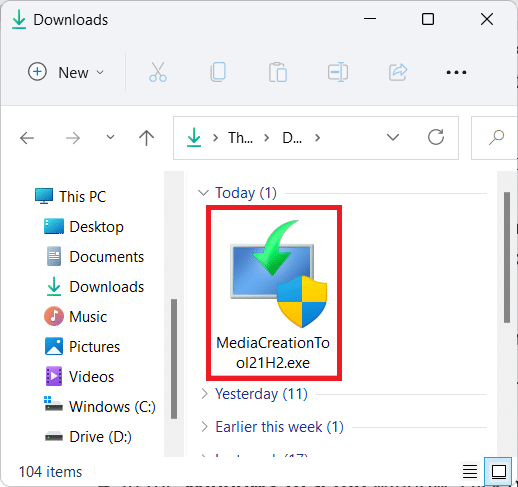
3. Klik Ya di prompt Kontrol Akun Pengguna .
4. Di jendela Pengaturan Windows 10 , klik Terima untuk menerima pemberitahuan yang Berlaku dan ketentuan lisensi , seperti yang ditunjukkan.
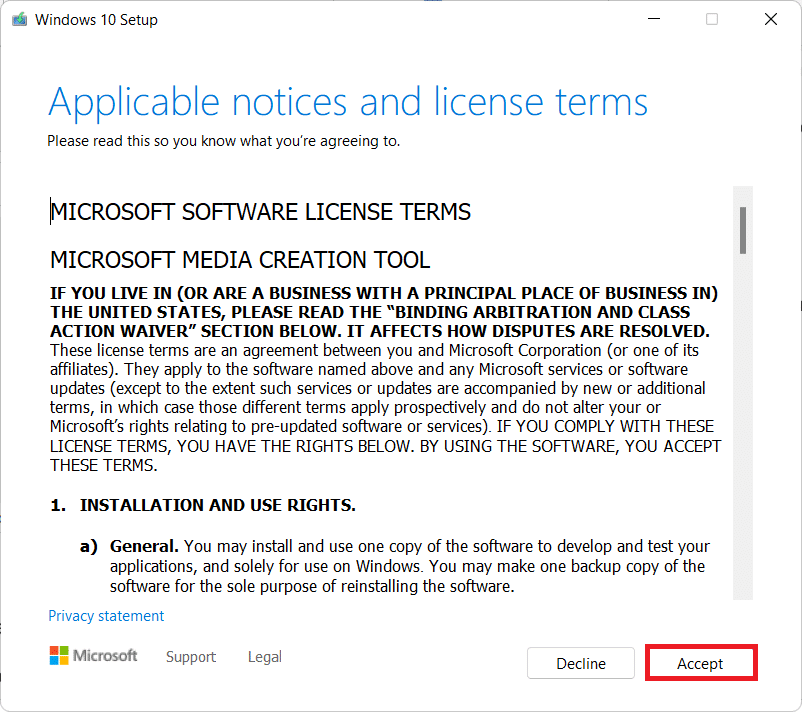
5. Di sini, pilih tombol radio Tingkatkan PC ini sekarang dan klik opsi Berikutnya , seperti yang digambarkan di bawah ini.
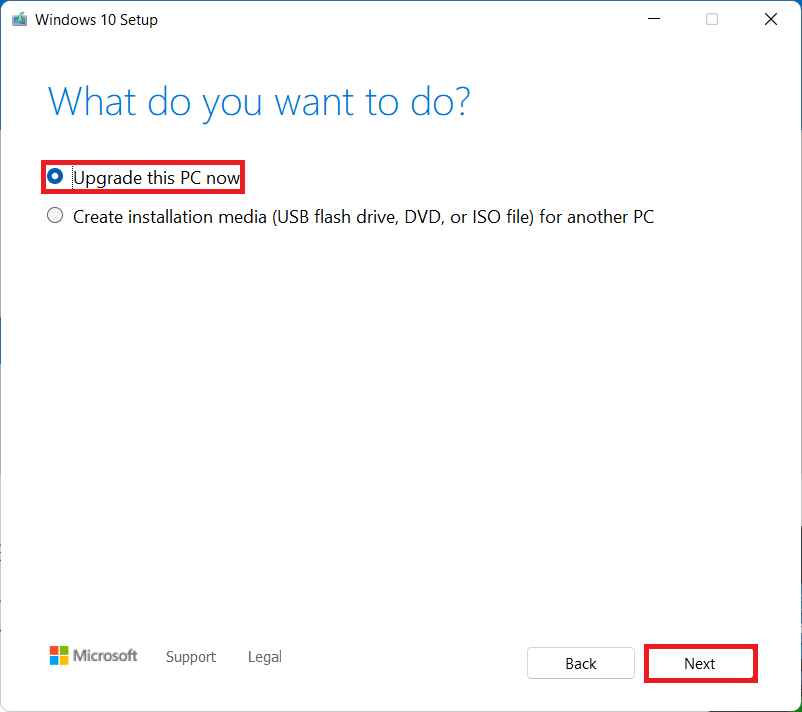
6. Biarkan alat mengunduh versi terbaru Windows 10 dan klik Berikutnya . Kemudian, klik Terima .
7. Sekarang di layar berikutnya Pilih apa yang akan disimpan , pilih Tidak Ada , dan klik Berikutnya .
8. Terakhir, klik Instal untuk memulai penginstalan OS Windows 10.
Baca Juga : Cara Downgrade Versi Node di Windows
Bagaimana Cara Downgrade Windows 11 ke 10 Setelah 30 Hari?
Untuk mengetahui cara menurunkan versi dari Windows 11 ke 10 setelah 30 hari, ikuti langkah-langkah berikut:
Catatan 1 : Kami tidak mendukung atau mensponsori salah satu aplikasi pihak ketiga yang tercantum dalam artikel ini. Pengguna harus memastikan perlindungan data mereka untuk privasi atau kehilangan data.
Catatan 2 : Rufus adalah aplikasi pihak ketiga. Jadi unduh aplikasi dari situs web resminya atau aplikasi Microsoft Store agar aman dan terjamin.
Catatan 3 : Hanya data yang disimpan di C-drive atau drive yang diinstal Windows yang akan dihapus. Pastikan untuk memindahkan file penting apa pun ke drive lain dari drive yang diinstal Windows.
1. Unduh file ISO Windows 10 dan perangkat lunak Rufus di PC Anda.
2. Instal perangkat lunak Rufus di PC Anda.
3. Luncurkan Rufus dan pasang pen drive di PC Anda, dengan kapasitas penyimpanan minimal 8GB.
4. Klik opsiSELECT dan pilih file ISO Windows 10 yang diunduh .
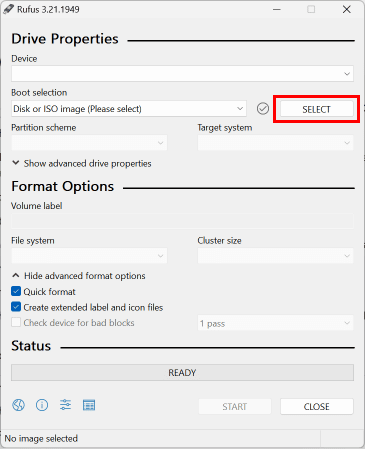
5. Klik opsi MULAI untuk membuat pen drive Anda dapat di-boot.
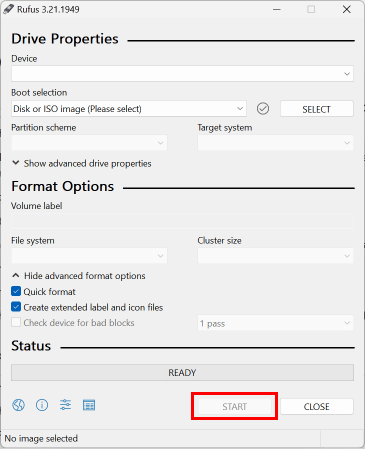
6. Setelah proses selesai, lepaskan pen drive dan masukkan ke perangkat yang diinginkan tempat Anda ingin menginstal Windows 10.
7. Matikan PC Anda jika sedang menyala.
8. Hidupkan PC dan tekan tombol Del pada keyboard untuk membuka menu BIOS .
9. Dari menu BIOS, pilih pen drive sebagai boot drive Anda dan boot PC.
10. PC Anda akan secara otomatis membuka pengaturan Windows 10 di Pen drive Anda.
11. Ikuti petunjuk di layar dan pilih drive yang diinginkan untuk menginstal Windows 10.
12. Setelah instalasi, PC Anda akan menjalankan Windows 10 baru yang baru.
Anda dapat memeriksa apakah data Anda aman di drive selain drive C atau drive yang diinstal Windows sebelumnya.
Bagaimana Cara Kembali ke Windows 10 tanpa Kehilangan Data?
Anda dapat membaca dan mengikuti langkah-langkah yang disebutkan pada judul di atas untuk kembali ke Windows 10 tanpa kehilangan data.
Direkomendasikan :
- Bagaimana Saya Dapat Menghapus Podcast Google di Ponsel Saya
- Perbaiki Kode Kesalahan Valorant 62
- Berapa Lama untuk Mengunduh dan Menginstal Windows 10?
- Cara Downgrade dari Android 14 ke Android 13
Kami harap artikel ini membantu Anda mengetahui apakah saya dapat kembali ke Windows 10 dari Windows 11 . Anda dapat menjatuhkan pertanyaan dan saran topik untuk artikel mendatang di bagian komentar di bawah .
